Увага!: 14 серпня 2023 року програма Переглядач Microsoft Visio буде списана та видалена з apple App Store. У цю дату будуть продовжувати працювати наявні інсталяції програми на пристроях iPhone і iPad. Однак із часом інтеграція програми з такими службами, як OneDrive і SharePoint, порушиться. Крім того, у вас не буде можливості повторно інсталювати програму на пристрої з iOS, якщо програму видалено або ви переключили пристрої. Замість Переглядач Visio для iOS радимо використовувати інтернет-версію Visio. Протягом останніх шести років ми постійно вдосконалюємо можливості перегляду та спільного використання файлів у веб-програмі для креслень Visio, які зберігаються у OneDrive і SharePoint. Ми й надалі привозимо цікаві інновації до вебпрограм Visio, щоб покращити роботу зі схемами на різних пристроях. Докладні відомості див. в статті Переглядач Visio програма для iOS буде списана з App Store.
Що можна робити в Засіб перегляду Visio для iPad і Переглядач Visio для iPhone?
-
Переглядайте файли зі служб OneDrive, "OneDrive для бізнесу" та SharePoint
-
Переглядайте файли, отримані як вкладення електронної пошти
-
Виконуйте панорамування та масштабування
-
Вмикайте та вимикайте шари
-
Копіюйте поточне подання схеми Visio як зображення та вставляйте його в інші програми
-
Поширюйте файли Visio в електронних листах або надсилайте посилання на їх розташування
-
Шукайте текст у фігурі
-
Зберігайте копію файлу на своєму пристрої або в хмарі
-
Друкуйте схему Visio на сумісному принтері AirPrint
Попередня інформація
Щоб використовувати програму Засіб перегляду Visio для iPad або Переглядач Visio для iPhone, знадобиться один із таких пристроїв під керуванням iOS 12.0 або новішої версії:
iPad
-
iPad Pro (12,9 дюйма)
-
iPad Pro (9,7 дюйма)
-
iPad Air 2
-
iPad Air
-
iPad 4-го покоління
-
iPad 2
-
iPad mini 4
-
iPad mini 3
-
iPad mini 2
iPhone
-
iPhone 7
-
iPhone 7 Plus
-
iPhone 6s
-
iPhone 6s Plus
-
iPhone 6
-
iPhone 6 Plus
-
iPhone SE
-
iPhone 5s
-
iPhone 5c
-
iPhone 5
Як інсталювати Засіб перегляду Visio для iPad або Переглядач Visio для iPhone?
-
Відкрийте магазин App Store.
-
У полі пошуку введіть Visio, а потім натисніть кнопку Пошук.
-
Виберіть програму Засіб перегляду Visio, опубліковану корпорацією Майкрософт.

-
Торкніться піктограми завантаження. Під час інсталяції програми відображатиметься піктограма перебігу виконання.
Як увійти в програму?
-
Відкрийте програму Засіб перегляду Visio, торкнувшись її піктограми на пристрої iPad або iPhone.

-
Введіть особисті обліковий запис Microsoft або робочий або навчальний обліковий запис, пов'язані з передплатою на Microsoft 365, а потім торкніться кнопки Далі.
З чого почати?
Увійшовши, ви зможете отримати доступ до будь-яких Visio файлів, збережених у OneDrive, OneDrive для бізнесу або SharePoint. Якщо ви надаєте спільний доступ до файлу Visio з будь-якої іншої програми, наприклад Outlook, цей файл можна переглянути в Засіб перегляду Visio для iPad або Переглядач Visio для iPhone.
Порада.: Якщо потрібні вам файли не відображаються, торкніться елемента Додати розташування, щоб підключитися до відповідного облікового запису OneDrive, "OneDrive для бізнесу" або SharePoint.
Які типи файлів підтримуються у Засіб перегляду Visio для iPad і Переглядач Visio для iPhone?
Засіб перегляду Visio для iPad і Переглядач Visio для iPhone підтримують файли Visio у форматі VSD або VSDX.
Якими мовами доступні Засіб перегляду Visio для iPad і Переглядач Visio для iPhone?
-
Арабська
-
Китайська (спрощене письмо)
-
Китайська (традиційне письмо)
-
Чеська
-
Данська
-
Нідерландська
-
Англійська (Сполучені Штати)
-
Фінська
-
Французька
-
Німецька
-
Грецька
-
Іврит
-
Угорська
-
Італійська
-
Японська
-
Корейська
-
норвезька
-
Польська
-
портуґальська
-
Портуґальська (Бразілія)
-
Румунська
-
Російська
-
Словацька
-
Іспанська
-
Шведська
-
Турецька
-
Українська
Як надіслати відгук про Засіб перегляду Visio для iPad або Переглядач Visio для iPhone?
Ми хочемо дізнатися ваші враження від використання Засіб перегляду Visio для iPad або Переглядач Visio для iPhone. Виберіть будь-який із наведених нижче способів, щоб надіслати свої коментарі та пропозиції розробникам продукту.
-
Торкніться меню трьох крапок у файлі, а потім торкніться елемента Довідка & Відгук.
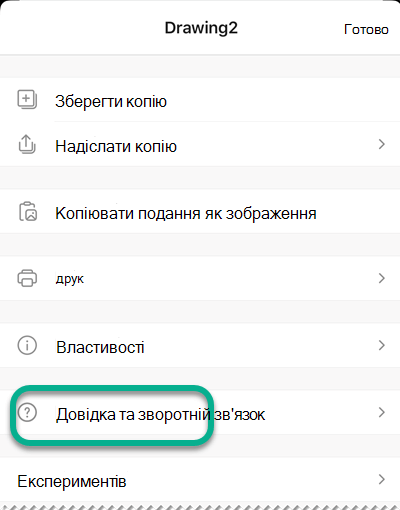
-
Якщо у вас є функція, яку ви хочете надіслати запит, надішліть нам свій відгук, щоб допомогти нам визначити пріоритетність нових функцій у майбутніх оновленнях. Докладні відомості див. в статті Надання відгуку про Microsoft Office .










